はじめに
YAMAHAのオーディオインターフェイス、AG03の内臓エフェクターの使い方を解説していきます。
- YAMAHA AG03搭載エフェクターの操作方法
- AG DSP Controllerを使って、AG03搭載エフェクターの設定変更をする方法
YAMAHA AG03について
YAMAHA AG03にはいくつかのエフェクターが内蔵されており、天面のスイッチによりON/OFFが可能です。
今回はこのエフェクター機能を解説していきます。

配信中の盛り上がるポイントでエコーをかけたり出来るよ。
AG03の基本的な使い方については「YAMAHA AG03の簡単な使い方【ゼロから始める配信生活】」をご覧ください。


YAMAHA AG03 エフェクターの操作方法
AG03はCH1にエフェクター用のボタンが2つ備わっています。
エフェクター機能の調整は後述するAG DSP Controller(PCアプリ)で行います。
CH2の2G入力にもエフェクターが備わっていますが、AG03本体では操作できません。
CH2の2GはAG DSP Controllerでのみ設定可能です。
COMP/EQボタン


コンプレッサー、イコライザーのON/OFFボタンになります。
コンプレッサーは音の圧縮を行います。
簡単に云うと、大きい音を小さくして大きい音と小さい音の音量差を少なくします。
(音量差が少なくなるので、聞き取り易くなります)
イコライザーは音質の調整に使用します。
低域を削ってすっきり聞こえ易くしたり、足りない帯域を強調して音質を整えます。
EFFECTボタン


初期ではリバーブが設定されています。
エコーと同様の効果で音が響いて聞こえます。
配信中、特定のポイントで使用することが多い機能です。
歌を歌う際にもリバーブは効果的です。
YAMAHA AG03 エフェクターの設定方法
AG03に搭載されているエフェクターは「AG DSP Controller」というアプリで設定可能です。
順を追ってAG DSP Controllerの使い方を紹介します。
AG03公式サイトからAG DSP Controllerのインストーラーをダウンロードします。
MAC、Windows用に用意されているのでシステムに合わせてダウンロード、インストールします。
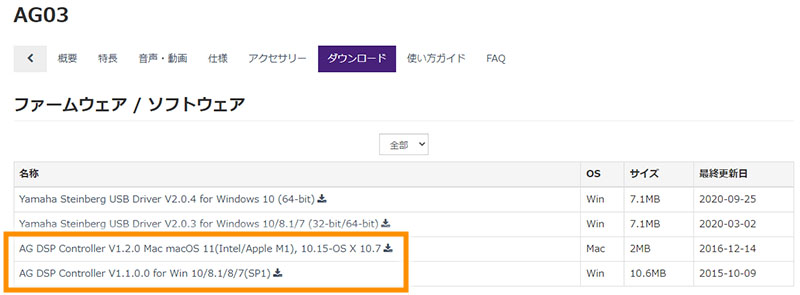
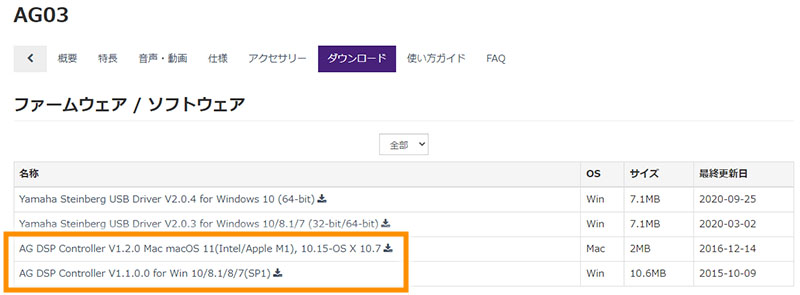
AG DSP Controllerには以下2つのモードが用意されています。
- EASYモード 直感的で簡単設定可能
- EXPARTモード 詳細設定可能
AG DSP Controller上部にモード切替ボタンがあります。
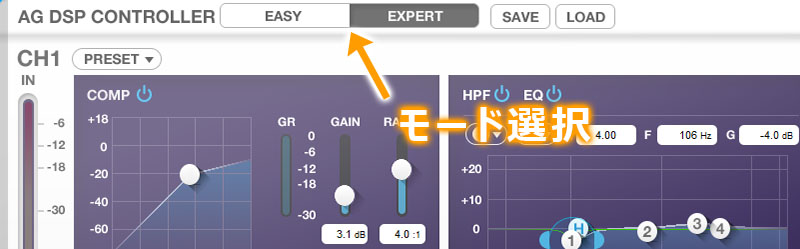
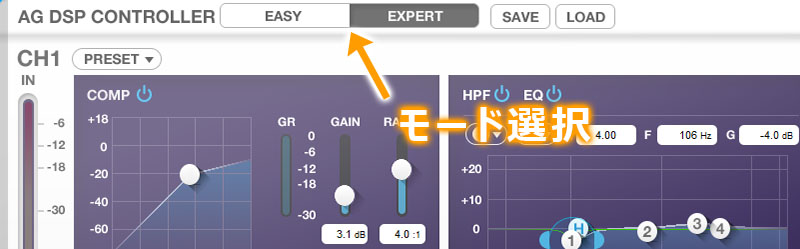
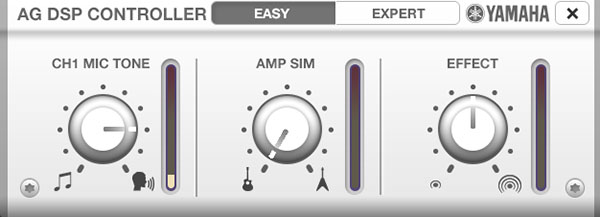
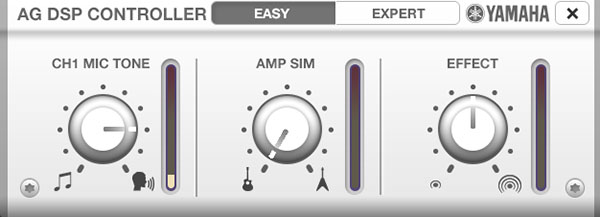
各ダイアルの詳細
- CH1 MIC TONE
-
右に回すと音声に向いた設定になります。
- AMP SIM
-
CH2 2G接続のアンプシミュレーターの設定です。
右に回すとエレキギターサウンドになっていきます。 - EFFECT
-
右に回すとリバーブの効きが強くなります。
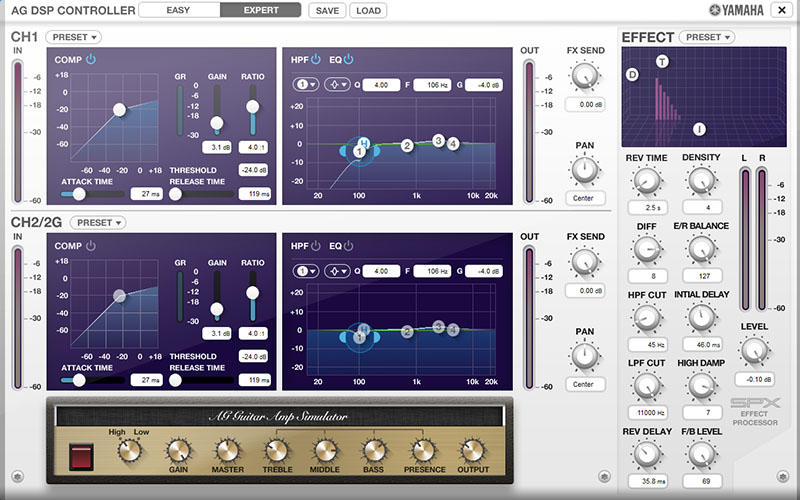
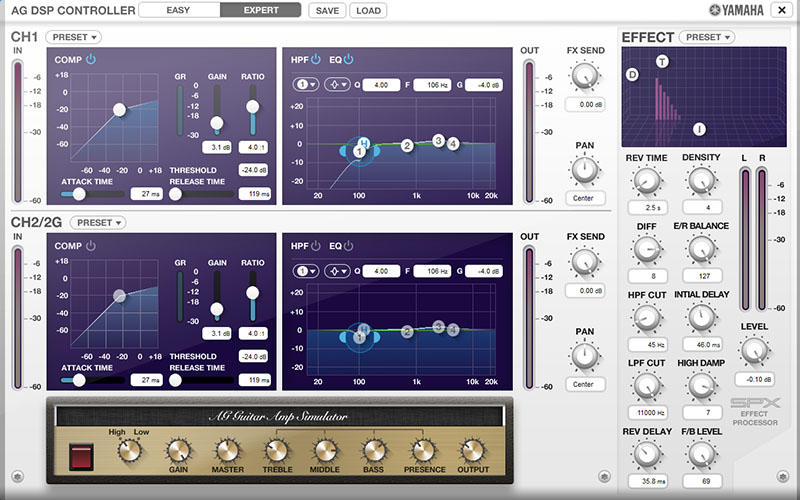
各設定項目の詳細について
- CH1について(画面左上)
-
CH1のコンプレッサー(左)とイコライザー(右)の設定が可能です。
AG03本体のCOMP/EQボタンを操作した際の設定が可能です。
- CH2/2Gについて(画面左下)
-
CH2/2Gはコンプレッサー、イコライザー、アンプシミュレーターの設定が可能です。
CH2/2GのエフェクターはAG03本体でコントロールできません。
このアプリ上でのみ設定変更が可能です。 - EFFECTについて(画面右側)
-
AG03本体のEFFECTボタンの設定です。
EFFECTボタンを操作した際の設定が可能です。
EXPARTモードの詳細はAG03公式サイトの記載が参考になります。
まとめ|YAMAHA AG03のエコー・リバーブの使い方について
今回はYAMAHA AG03内臓エフェクターの使い方を紹介しました。
エフェクターを使うことで、配信が華やかになります。
使い方をマスターしてご自身の配信に反映していきましょう。
コンデンサーマイクを使用すれば、音質が劇的に向上します。
以下の記事でおすすめのコンデンサーマイクを紹介しているので、ご参考下さい。














コメント
コメント一覧 (2件)
初めまして。とても参考になる記事、ありがたいです。
今、AG03を使用して弾き語り動画を作成しています。
これからライブ配信も始めようとしているのですが、
AG03でエフェクトボタンを押すと、自分のヘッドホンからはリバーブがかかって聞こえますが、
視聴者側にはリバーブがかかっていない音が流れているようです。
調べてみても解決策がわからず、
質問させて頂きました。
インプットミックスやループバックを試しても変わらずなのです。
どのようにしたら視聴者側にもエフェクトがかかった音を配信できるのでしょうか?
お時間のある時にお返事いただけたら嬉しいです。よろしくお願いいたします。
接続、配信の状況が解らないので回答できませんが、正しい接続、設定状態でモニター側にリバーブが掛かっているのであれば、配信側にもエフェクトは乗ります。
配信側の音は、ご本人が確認されましたか?
リバーブの掛かりが浅く視聴者にとってはリバーブが掛かっていないだけ、ということは無いでしょうか?
また、AG03内蔵エフェクトはCh1のみ有効であることもご確認下さい。